Jednostavno snimanje na Windows i Mac
- Video snimač
- Snimač zvuka
- Snimač igara
- Snimač web kamere
- Prozor Snimač
- Telefonski snimač
- Snimka zaslona
-

Snimite sve radnje na radnoj površini
Snimite cijeli zaslon, prozor ili bilo koji dio zaslona vašeg računala u MP4 za izvanmrežnu reprodukciju visoke kvalitete. Nema maksimalnog vremenskog ograničenja. Bez vodenog žiga. Vaše računalo može raditi jednako brzo kao prije.
U najnovijem ažuriranju, AnyRec Screen Recorder dodaje napredni trimer, video rezač, video kompresor, video spajanje, pretvornik datoteka i uređivač metapodataka. Može biti vaš prvi snimač zaslona s video uređivačem.
Snimanje cijelog zaslona ili odabranih područja u HD ili 4K rezoluciji.
Dodajte sloj web kamere, napomene i efekte klikova mišem.
Obrežite, pretvorite, komprimirajte, spojite i uredite svoj video zapis.
-

Snimanje zvuka na Windows/Mac
Možete snimati zvuk računala i glas mikrofona u MP3 istovremeno ili selektivno. Da. AnyRec može snimati i unutarnji i vanjski zvuk u isto vrijeme. Nema Soundflowera niti BlackHolea. Jednim klikom snimite ono što čujete. Kasnije možete obrezati, spojiti i pretvoriti audio zapis u AAC, AC3, WMA, WAV, AIFF i druge popularne formate.
Snimajte zvuk sustava i mikrofona odvojeno ili zajedno.
Uklonite pozadinsku buku i zaustavite odjek zvuka tijekom snimanja.
Snimajte zvuk s online poziva, web stranica, predavanja i još mnogo toga.
-

Snimite i podijelite svoju igru
Nabavite ovaj snimač igara bez kašnjenja kako biste zabilježili sve svoje istaknute trenutke za YouTube, Twitch i još mnogo toga. Ovdje možete pokazati svoje visoke rezultate Steam igara, Roblox igara, LOL igara, Dota 2, World of Warcraft, Terraria, vizualnih novih igara, otome igre, i još mnogo toga za sve u cijelom svijetu.
Snimajte igranje glatko na vrhunskim i jeftinijim računalima.
Snimite video igre sa zvukom, kamerom na licu i glasovnim komentarom.
Snimajte 4K igre do 60 FPS s GPU ubrzanjem.
-

Jednostavno snimanje web kamerom
Možete snimati sebe kamerom računala ili vanjskom kamerom (USB web kamere, video kamere, telefoni itd.). Odaberite internu ili vanjsku web kameru unutar snimača web kamere. Štoviše, možete postaviti ulazni izvor zvuka, razlučivost, rotaciju i glasnoću. Jednostavno je snimati videozapise web kamere za videozapise s facecam-a, reakcije uživo, prezentacije, intervjue i još mnogo toga. Ako želite istovremeno snimiti svoje lice zaslonom računala, možete otići na Video Recorder unutar ovog programa.
Snimanje s web kamere s unutarnjim ili vanjskim kamerama.
Snimanje web kamera s mikrofonom i zvukom računala.
Rotirajte, obrežite, pretvorite i komprimirajte video snimke.
-

Uključi ili isključi bilo koji prozor
Snimanje videa preko cijelog zaslona nije uvijek dobra ideja. Ako želite istaknuti jedan ili više prozora programa, naš snimač prozora može vam pomoći. Možete odlučiti u kojem ćete prozoru ostati i sakriti ostatak radne površine tijekom snimanja. Tako snimanje videa neće biti prekinuto. Samo se usredotočite na ključnu točku i neka vaš video bude profesionalan. Ukratko, prikažite jedan prozor, blokirajte ostale prozore, a zatim snimite video bez ometanja.
Usredotočite se na jedan ili prilagođene programe za fleksibilno snimanje.
Isključite neželjene programe kako biste zaštitili svoju privatnost.
Sakrijte privatne datoteke, obavijesti i skočne prozore.
-

Nabavite snimanje telefona s većim zaslonom
Snimite video i audio sa zaslona iPhone/iPad/Android telefona na svom računalu do 4K. Jednostavno preslikajte zaslon svog telefona na Windows/Mac putem USB kabela. Kasnije možete satima snimati sve na svom telefonu u digitalne datoteke u GB.
Prenesite zaslon iPhonea i Androida na računalo za daljnje snimanje.
Zrcalite video/audio s telefona putem USB i Wi-Fi veze (PIN i QR kod).
Snimanje i snimanje zaslona aktivnosti telefona bez blokiranja.
-

Snimka zaslona Što god želite
Jednim klikom možete napraviti snimku zaslona na cijelom zaslonu, prozoru, pomicanju, izborniku ili dijelu zaslona. Nema skočnog prozora niti obavijesti. Možete snimiti Google karte, FaceTime, Skype i više bez vodenog žiga. Provjerite kako napraviti snimku zaslona na Windows, Mac, Surface, Lenovo, Google Pixel, ASUS, Linux, itd. Štoviše, možete postaviti kontinuiranu snimku od 2 do 3, 4, 5 i više u prozoru Preview. Tako možete brzo uhvatiti svaki trenutak u snimku.
Snimite zaslon preko cijelog zaslona, u aktivnom prozoru ili prilagođenom području.
Napravite pomičnu (dugu) snimku zaslona bilo koje web stranice.
Označite snimke zaslona tekstom, oblicima, strelicama i još mnogo toga.



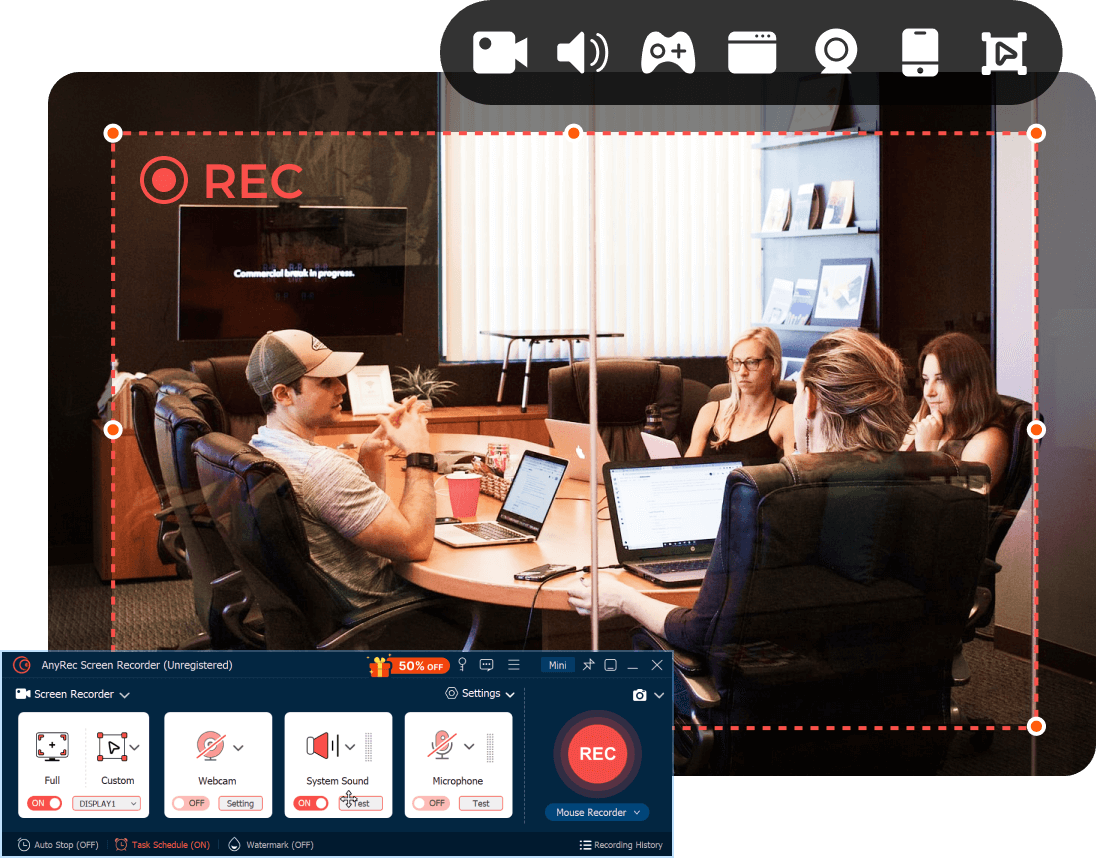






 Mogu reći da ako me netko pita za program za snimanje njihovog računala, AnyRec bi bio ono što sam im rekao da koriste.
Mogu reći da ako me netko pita za program za snimanje njihovog računala, AnyRec bi bio ono što sam im rekao da koriste. 

